Khắc phục: Tôi không thể tắt Tìm kiếm thịnh hành trên Google

Nếu bạn không thể tắt các tìm kiếm thịnh hành trên Google Chrome, hãy thử các phương pháp như xóa bộ nhớ cache, chặn cookie và cập nhật trình duyệt.

Twitter là một nền tảng truyền thông xã hội cho phép bạn chia sẻ quan điểm của mình về các vấn đề chung, chính trị và xã hội. Bạn cũng có thể chia sẻ suy nghĩ của mình và truyền tải thông tin với những người xung quanh. Do các vấn đề về quyền riêng tư và bảo mật xung quanh tất cả các nền tảng truyền thông xã hội, điều quan trọng là phải quản lý và duy trì bảo mật trong khi sử dụng nó một cách tối đa.
Trong bài đăng này, chúng tôi đã liệt kê những cách bạn có thể kiểm soát trải nghiệm Twitter của mình.
Twitter đã phát triển các công cụ nhằm hỗ trợ bạn kiểm soát những gì bạn thấy và những gì người theo dõi có thể xem trên hồ sơ của bạn. Điều này có thể giúp bạn thể hiện bản thân theo cách bạn muốn. Bắt đầu nào!
Kiểm soát trải nghiệm Twitter của bạn:
Để quản lý những gì bạn thấy trên trang Twitter của mình, bạn có thể sử dụng hủy theo dõi các tài khoản không cần thiết, ẩn thông báo, chặn những người mà bạn không muốn bị theo dõi và báo cáo những người làm phiền bạn.
Tất cả các tùy chọn này có thể được truy cập bằng cách nhấp vào biểu tượng ở phía trên của bất kỳ Tweet nào, từ Dòng thời gian của bạn.
Bỏ theo dõi
Bạn chỉ cần ngừng xem Tweet của bất kỳ ai bằng cách hủy theo dõi bạn. Bạn có thể theo dõi lại tài khoản trong trường hợp đổi ý.
Làm theo các bước sau để hủy theo dõi:
Làm thế nào để hủy theo dõi ai đó khỏi Tweet?
Bước 1: Tìm tweet của tài khoản mà bạn muốn hủy theo dõi.

Bước 2: Nhấn vào biểu tượng thả xuống nằm ở đầu tweet.
Bước 3: Truy cập vào tên của họ và nhấp vào nút Bỏ theo dõi
Làm thế nào để hủy theo dõi ai đó từ danh sách sau?
Bước 1: Từ phía trên của màn hình, tìm menu, sau đó nhấn vào biểu tượng Hồ sơ.
Bước 2: Chọn Theo dõi ở phần trên cùng của hồ sơ của bạn.
Bước 3: Nhấn vào Đang theo dõi bên cạnh tài khoản mà bạn không muốn theo dõi nữa.
Bước 4: Nhấn Bỏ theo dõi để kết thúc giao dịch.
Cũng đọc: -
Twitter cho người mới bắt đầu: 10 mẹo nhanh để nhận ...
Làm thế nào để hủy theo dõi ai đó khỏi trang hồ sơ của họ?
Bước 1: Điều hướng đến trang hồ sơ của người mà bạn muốn hủy theo dõi.
Bước 2: Nhấn vào biểu tượng Đang theo dõi
Bước 3: Bây giờ hãy nhấp vào Unfollow để hoàn tất quá trình.
Làm thế nào để hủy theo dõi ai đó qua tin nhắn văn bản?
Trong trường hợp bạn đang sử dụng Twitter cho SMS, hãy làm theo các bước sau:
Nhập và gửi UNFOLLOW, sau đó là tên người dùng mà bạn muốn ngừng theo dõi, tới mã ngắn của nhà cung cấp dịch vụ của bạn.
Trong trường hợp bạn chưa quyết định hủy theo dõi ai đó, nhưng muốn ngừng nhận thông báo hoặc cập nhật qua SMS, hãy gửi tin nhắn văn bản LEAVE / OFF kèm theo tên người dùng tới mã ngắn
Làm thế nào để lọc thông báo?
Dòng thời gian thông báo hiển thị tất cả các tương tác của bạn với tất cả các tài khoản Twitter, ví dụ: lượt thích, Đề cập, Lượt chia sẻ lại và cũng thông báo nếu ai đó bắt đầu theo dõi bạn gần đây. Trong trường hợp bạn muốn cắt ngắn dòng thời gian thông báo, thì bạn có thể lọc chúng.
Trong cài đặt Thông báo, bạn có thể nhận được ba tùy chọn như bộ lọc Chất lượng, bộ lọc nâng cao và các từ bị tắt tiếng. Nếu bạn đang tìm cách bỏ qua nội dung chất lượng thấp hơn, hãy chuyển sang bộ lọc Chất lượng. Trong trường hợp bạn muốn ẩn thông báo về bài đăng bao gồm các từ hoặc cụm từ cụ thể, thì các từ bị tắt tiếng là tùy chọn. Tuy nhiên, trong trường hợp Bộ lọc nâng cao, bạn có thể tắt thông báo từ các loại tài khoản cụ thể, một số trong số đó là Tài khoản bạn không theo dõi hoặc tài khoản mới có ảnh hồ sơ mặc định và hơn thế nữa.
Các bước để kiểm soát thông báo:
Bộ lọc chất lượng:
Bước 1: Từ phía trên của màn hình, tìm và nhấn vào biểu tượng Hồ sơ.
Bước 2: Tìm biểu tượng Cài đặt & Quyền riêng tư từ danh sách.
Bước 3: Điều hướng đến Thông báo.

Bước 4: Xác định vị trí Bộ lọc Chất lượng và tắt hoặc bật nó bằng cách chuyển đổi thanh trượt.
Cũng đọc: -
Làm thế nào để có thêm người theo dõi trên Twitter- 15 ... Mọi người đều mong muốn có hàng nghìn người theo dõi trên Twitter và trên các nền tảng truyền thông xã hội khác. Từ những người có ảnh hưởng đến những cá nhân bình thường, mọi người ...
Bộ lọc nâng cao:
Bước 1: Từ phía trên của màn hình, tìm và nhấn vào biểu tượng Hồ sơ.
Bước 2: Tìm biểu tượng Cài đặt & Quyền riêng tư từ danh sách.
Bước 3: Điều hướng đến Thông báo.
Bước 4: Xác định vị trí Bộ lọc nâng cao và bạn sẽ nhận được danh sách các tùy chọn để bật / tắt và chọn cho phù hợp.

Lưu ý: Trong trường hợp bạn có thiết bị Android, hãy chọn hộp bên cạnh bộ lọc mà bạn muốn bật.
Lọc loại thông báo
With Show less often feature, you can tell Twitter what types of Tweets you would like to see less often on your Home Timeline. This information helps us modify and control your experience on the platform. To get this option, you need to click on the drop-down arrow on an individual tweet.
How To Mute Accounts On Twitter?
If you don’t want to unfollow someone but also don’t want to get the notifications of tweets from that account, then muting the account can really help. After muting, you will get notifications only if they have mentioned you in a tweet or send you DM. The person whose account got mute can’t get the notifications. Also, you can mute phrases, words, usernames, hashtags and more.
Steps To Mute From Tweet
Step 1: Locate the drop-down menu next to the Tweet and choose Mute.
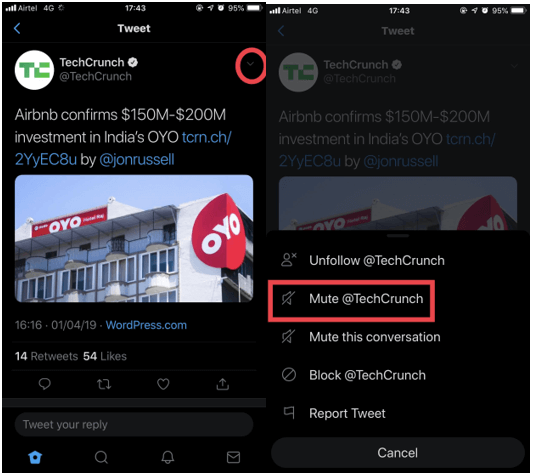
Step 2: You will get a prompt to [email protected]
Step 3: You need to choose Yes, I’m sure to confirm the action.

Steps To Mute From Profile
Step 1: Go to the profile page of the user whose tweets you want to mute.
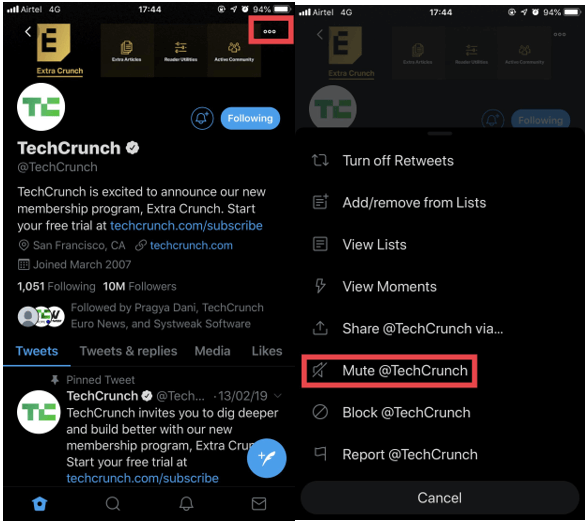
Step 2: Tap the overflow icon( three dots icon)
Step 3: From the options available, click [email protected]

Step 4: You need to choose Yes, I’m sure to confirm the action.
Also Read:-
Twitter Tips To Stay Safe & SecureGot an Twitter account? But do you know about the major Twitter settings to say safe? If no, then here...
Manage The List Of Muted Accounts
If you wish to manage the list of muted accounts for your Twitter account, follow these steps:
Step 1: Go to profile icon, locate Settings & Privacy.
Step 2: Locate and choose Privacy and Safety.
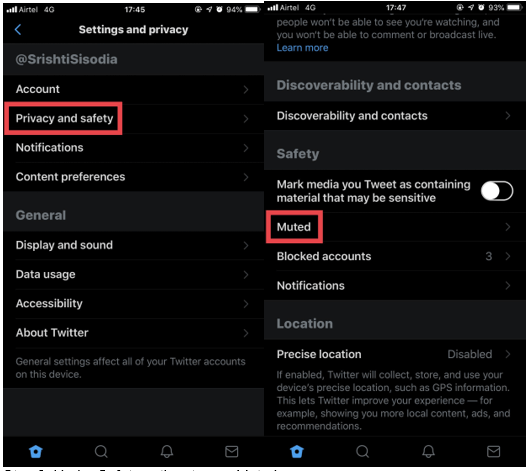
Step 3: Under Safety option, tap on Muted.
Step 4: Choose Muted Accounts.
Step 5: If you want to unmute an account, click the mute icon.
You can also start or stop following accounts from the list. All you need to do is click Follow or Unfollow icon.
How To Block Someone?
In case you want to stop someone on Twitter from interacting with you, then blocking them is a really good way of doing it. Once an account is blocked, you won’t be able to see Tweets, follower and following, likes, retweets. Also, no notifications of mentions would be seen.
A user whom you have blocked might note it if they go to your profile and try to follow you.
Steps To Block From A Tweet
Step 1: Go to the drop-down icon (top right side of the tweet) to get the options.
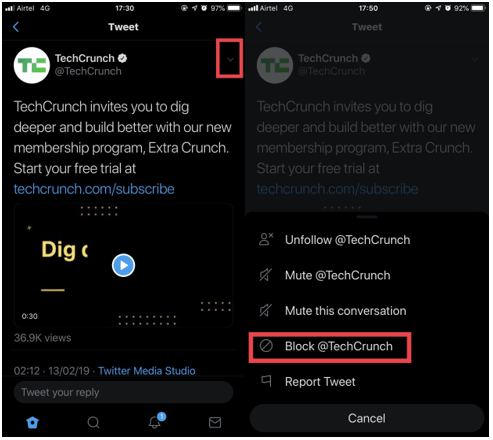
Step 2: Choose Block.
Step 3: Confirm the action by clicking Block.
Steps To Block Someone From Their Profile Page
Bước 1: Truy cập trang hồ sơ mà bạn muốn chặn
Bước 2: Nhấn vào biểu tượng tràn để có các tùy chọn.
Bước 3: Chọn Chặn.
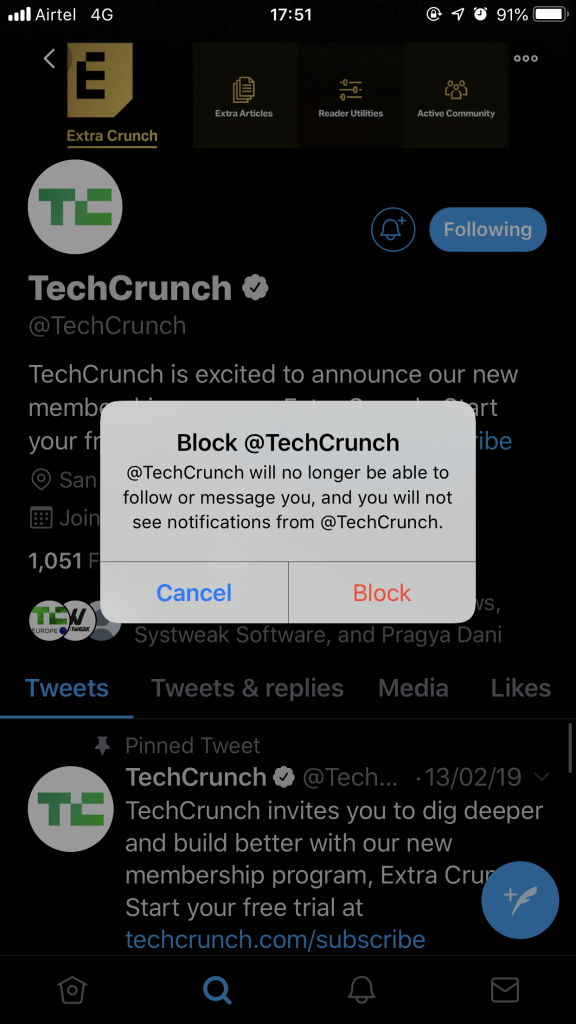
Bước 3: Bạn sẽ nhận được lời nhắc xác nhận hành động. Nhấp vào Chặn để hoàn tất quá trình.
Cũng đọc: -
Cách bảo mật tài khoản Twitter của bạn Việc vi phạm dữ liệu và mất thông tin cá nhân cần được ngăn chặn bằng mọi cách. Rò rỉ mật khẩu Twitter mới nhất là một ...
Làm thế nào để báo cáo bất kỳ vi phạm nào trên Twitter?
Nếu bất kỳ tweet hoặc tài khoản nào vi phạm Chính sách hoặc điều khoản của Twitter, thì bạn có thể báo cáo điều đó với Twitter. Các tweet hoặc tài khoản bị coi là vi phạm bao gồm phương tiện truyền thông nhạy cảm, spam, lạm dụng và mạo danh.
Để báo cáo một tweet hoặc tài khoản, bạn cần làm theo một vài bước. Muốn báo cáo điều gì đó với Twitter, hãy bấm vào đây để biết .
Làm thế nào để chịu trách nhiệm về phương tiện truyền thông mà bạn nhìn thấy trong Tweet?
Quản lý Twitter không chỉ dừng lại ở việc chặn, hủy theo dõi hoặc báo cáo tài khoản hoặc tweet, mà còn hơn thế nữa! Bạn có thể kiểm soát các tùy chọn phương tiện. Bạn có thể kiểm soát cách tài khoản Twitter của mình xử lý nội dung nhạy cảm, có hiển thị cảnh báo hay không. Trong trường hợp bạn muốn xử lý cách bạn nhìn thấy phương tiện trong Tweet, hãy làm theo các bước sau:
Bước 1: Mở ứng dụng Twitter trên Android hoặc iOS hoặc twitter.com trên máy tính hoặc Mac.
Bước 2: Nhấn hoặc nhấp vào mũi tên hướng xuống để chọn Báo cáo Tweet.
Bước 3: Chọn Nó hiển thị một hình ảnh nhạy cảm.
Lưu ý: Twitter luôn đặt dấu hiệu cảnh báo về nội dung không đạt ngưỡng của họ.
Làm thế nào để kiểm soát những gì người khác có thể nhìn thấy trên tài khoản của bạn?
Gắn thẻ trong ảnh
Tuy nhiên, mọi người gắn thẻ nhau trong ảnh để giữ kết nối hoặc bắt đầu cuộc trò chuyện, nếu bạn không muốn ai đó gắn thẻ mình. Bạn có thể làm điều đó bằng cách chọn trong số cho phép bất kỳ ai, không ai hoặc chỉ bạn bè.
Nếu bạn muốn biết cách sửa đổi cài đặt gắn thẻ ảnh của mình, hãy nhấp vào đây
Bảo mật Tweets của bạn
Nếu bạn không muốn những người khác ngoài những người theo dõi bạn nhìn thấy tweet của mình, thì bạn có thể bảo vệ tweet của mình. Mỗi khi ai đó gửi yêu cầu theo dõi, bạn có thể quyết định từ chối hay chấp nhận yêu cầu.
Lưu ý: Những người đã theo dõi bạn sẽ có thể xem các tweet được bảo vệ của bạn và nếu bạn không muốn họ xem, thì bạn nên chặn họ.
Trong trường hợp bạn cần biết về các Tweet được bảo vệ và công khai.
Cài đặt phương tiện
Nếu bạn đang chia sẻ một nội dung nhạy cảm, thì bạn có thể treo cờ trên tweet của mình để mọi người được thông báo khi họ thấy cảnh báo, trước khi phương tiện phát.
Nếu bạn muốn biết cách đánh dấu phương tiện trong Tweet của mình bằng nội dung nhạy cảm, hãy nhấp vào đây
Tìm kiếm người
Tìm bạn bè và những người bạn quan tâm trên Twitter có thể dẫn đến trải nghiệm tuyệt vời và bằng cách sử dụng địa chỉ email hoặc số điện thoại của bạn, chúng tôi có thể giúp bạn dễ dàng tạo những kết nối đó. Tuy nhiên, bạn thay đổi cài đặt để tùy chỉnh cách mọi người tìm thấy bạn và gắn thẻ bạn trong một tweet.
Nếu bạn muốn biết thêm về cài đặt khả năng khám phá, hãy nhấp vào đây
Vì vậy, bằng cách này, bạn có thể xử lý tài khoản Twitter và quản lý Tweet của mình cũng như cách mọi người đối xử với chúng một cách dễ dàng.
Nếu bạn không thể tắt các tìm kiếm thịnh hành trên Google Chrome, hãy thử các phương pháp như xóa bộ nhớ cache, chặn cookie và cập nhật trình duyệt.
Dưới đây là cách bạn có thể tận dụng tối đa Microsoft Rewards trên Windows, Xbox, Mobile, mua sắm, v.v.
Nếu bạn không thể dán dữ liệu tổ chức của mình vào một ứng dụng nhất định, hãy lưu tệp có vấn đề và thử dán lại dữ liệu của bạn.
Hướng dẫn chi tiết cách xóa nền khỏi tệp PDF bằng các công cụ trực tuyến và ngoại tuyến. Tối ưu hóa tài liệu PDF của bạn với các phương pháp đơn giản và hiệu quả.
Hướng dẫn chi tiết về cách bật tab dọc trong Microsoft Edge, giúp bạn duyệt web nhanh hơn và hiệu quả hơn.
Bing không chỉ đơn thuần là lựa chọn thay thế Google, mà còn có nhiều tính năng độc đáo. Dưới đây là 8 mẹo hữu ích để tìm kiếm hiệu quả hơn trên Bing.
Khám phá cách đồng bộ hóa cài đặt Windows 10 của bạn trên tất cả các thiết bị với tài khoản Microsoft để tối ưu hóa trải nghiệm người dùng.
Đang sử dụng máy chủ của công ty từ nhiều địa điểm mà bạn quan tâm trong thời gian này. Tìm hiểu cách truy cập máy chủ của công ty từ các vị trí khác nhau một cách an toàn trong bài viết này.
Blog này sẽ giúp người dùng tải xuống, cài đặt và cập nhật driver Logitech G510 để đảm bảo có thể sử dụng đầy đủ các tính năng của Bàn phím Logitech này.
Bạn có vô tình nhấp vào nút tin cậy trong cửa sổ bật lên sau khi kết nối iPhone với máy tính không? Bạn có muốn không tin tưởng vào máy tính đó không? Sau đó, chỉ cần xem qua bài viết để tìm hiểu cách không tin cậy các máy tính mà trước đây bạn đã kết nối với iPhone của mình.







